Indholdsfortegnelse:
- Trin 1: Hvad du skal købe
- Trin 2: Tegning af printkortet
- Trin 3: Udskrivning af illustrationer
- Trin 4: Opsætning af kemikalier
- Trin 5: Eksponering af printkortet
- Trin 6: Udvikling af printkortet
- Trin 7: Gravering af printkortet
- Trin 8: Vask PCB
- Trin 9: Tinning af printkortet
- Trin 10: Borning af printkortet

Video: Sådan laver du et professionelt printkort: den komplette vejledning: 10 trin (med billeder)

2024 Forfatter: John Day | [email protected]. Sidst ændret: 2024-01-30 08:29

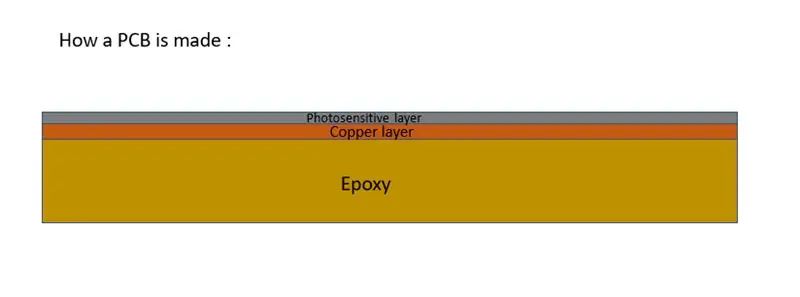
Hej alle sammen, i dag vil jeg vise dig, hvordan du laver professionelt printkort, for at forbedre dine elektroniske projekter. Lad os begynde !
Trin 1: Hvad du skal købe
Eksponeringsboks
Presensibiliseret epoxy
Tin -opløsning (valgfri, men anbefales)
NaOH (natriumhydroxid)
FeCl3
Acetone (du kan finde det i et supermarked)
(Her er linket til projektet relateret til printkortet, du vil se i denne vejledning: Computer kontrolboks)
Trin 2: Tegning af printkortet
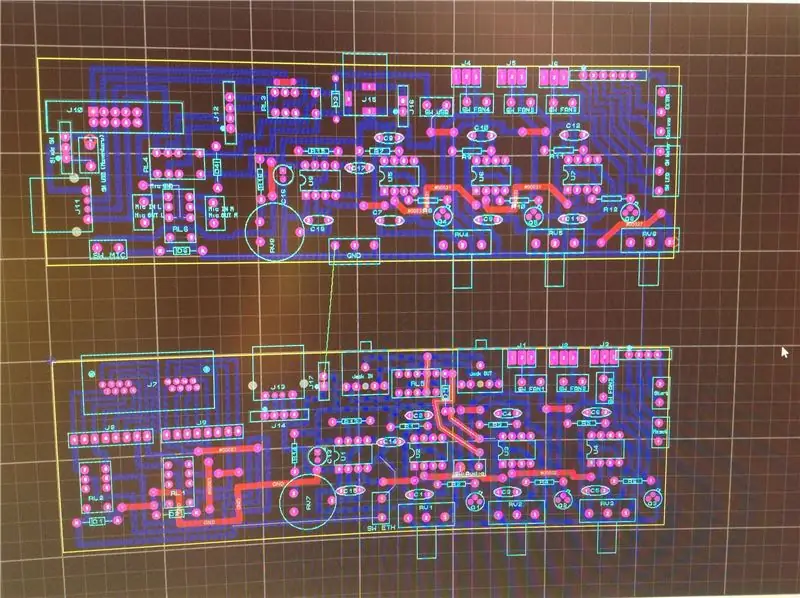
Hvis du allerede har designet på dit PCB i en fil, kan du springe dette trin over. Jeg bruger Proteus -software til at tegne mine PCB'er, men du kan også bruge Fritzing -software til at gøre det. Det vigtigste er, at du kan eksportere dit design til en.pdf -fil. PDF bevarer den reelle størrelse, så hvis du udskriver denne fil til en skala på 1: 1, har du ikke problemer med skalering efter udskrivning.
Trin 3: Udskrivning af illustrationer

Udskriv nu printkortet på gennemsigtige ark. Jeg råder dig til at udskrive mindst 3 kopier af kunstværket, du får bedre resultater, fordi uigennemsigtigheden vil være bedre i det afslørende trin …
Trin 4: Opsætning af kemikalier

Under disse trin skal du bære handsker og arbejde i et godt ventileret område og bære et par beskyttelsesbriller. Du håndterer stærke baser og syrer. Nogle af dem fordamper let i luften. Jeg råder dig også til at bære en laboratoriefrakke eller gammelt tøj, fordi en plet af jernchlorid ikke kan rengøres. Det lader en modbydelig gulbrun farve …
/! / Hæld aldrig metaller indeholdende metaller i miljøet /! / Brug en flaske kemisk affald, som du kan give til et affaldsbortskaffelsessted.
Forbered et bad med relelator til præpositiv sensibiliseret epoxy. Det er bare natriumhydroxyde (koncentration 15g/L) Lad det komme til stuetemperatur. Forbered et andet bad med en opløsning af jern III -chlorid (FeCl3) Hvis du vil have reaktionen til at gå hurtigere, skal du katalysere reaktionen mellem syren (FeCl3) og kobber i PCB, det betyder, at du bliver nødt til at opvarme jern III -chloridopløsning. For at gøre det bruger jeg et varmt vandbad (se billeder) Uden dette bliver resultatet ikke som forventet.
Opvarm vandet i en kedel til en temperatur på ca. 80 ° C, når det er varmt, hæld vandet i en større beholder end FeCl3. Placer FeCl3 -badet i varmtvandsbadet.
Forbered også et vandbad (destilleret vand er bedre) for at vaske printet mellem hvert trin. Det er også en god idé at blive ved med at absorbere papir ved siden af dig … Når du vasker printet, skal du absorbere vand på det for ikke at fortynde det næste bad.
Trin 5: Eksponering af printkortet

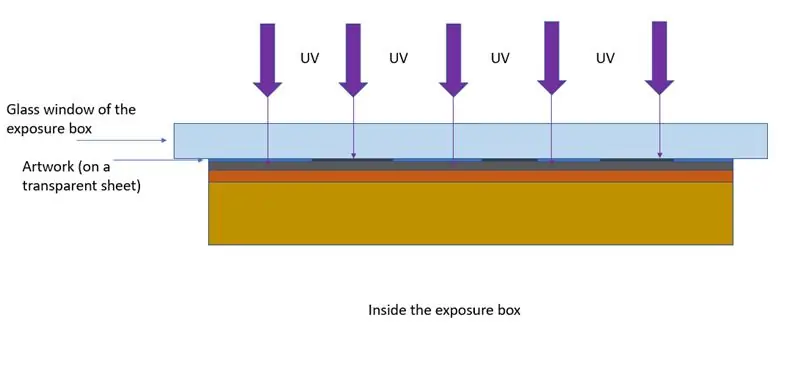
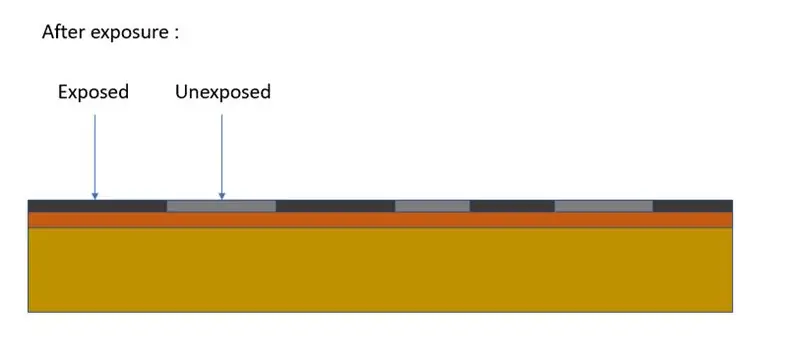
Lad os opsætte UV-lyseksponeringsboksen.
Tag det første kunstværk, og fastgør det til ruden med tape. (Vær forsigtig med illustrationens orientering!)
Tilføj derefter det andet og det tredje design på det første for at forbedre opaciteten. Dette trick forhindrer UV -stråler i at krydse sorte linjer i designet.
Nu er du klar. Du vil arbejde med lysfølsom harpiks, så du bliver nødt til at arbejde et sted, hvor lysstyrken reduceres, indtil printkortet ikke er udviklet.
Klar til at starte? Gå!
Fjern forsigtigt beskyttelsesfilmen på printkortet. Placer den følsomme side i designet og fastgør det på plads med tape. Læg alt dette i eksponeringsboksen, den følsomme side vendt mod UV -rørene, og luk boksen.
Tænd den mellem 2 'til 2'30 ikke mere. I løbet af dette skal du bruge handsker og beskyttelsesbriller for at beskytte dig selv mod kemikalier. Når tiden er slut, skal du slukke for eksponeringsboksen, åbne den og tage PCB.
Trin 6: Udvikling af printkortet
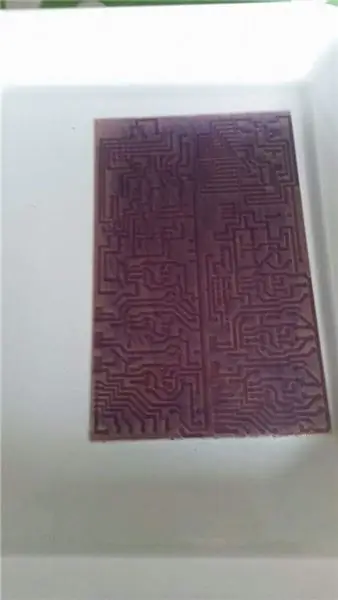

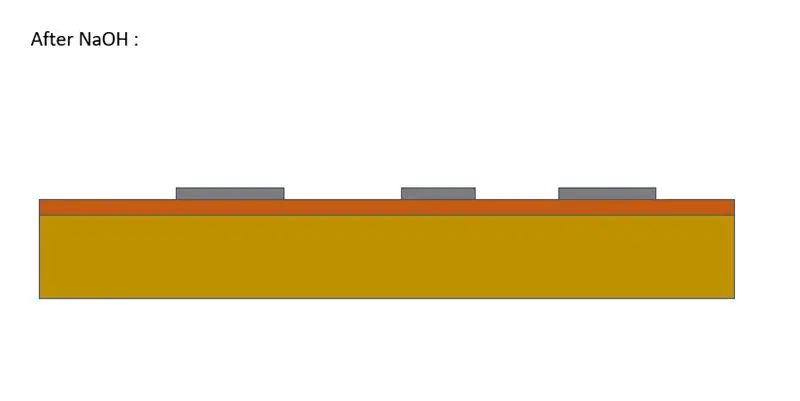
Læg det straks i natriumhydroxidbadet, følsomt med forsiden opad. Du skal straks se en blå-lilla farve (nogle gange grå), der går ind i natriumhydroxidet. Ryst langsomt i badet, indtil du ser designet godt. (Cirka 30 " - 60")
Vask printkortet i vandbadet.
Trin 7: Gravering af printkortet
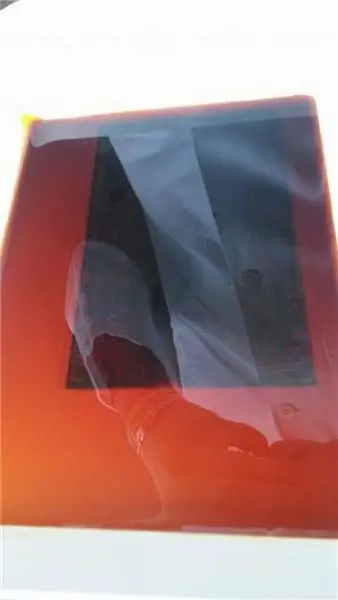

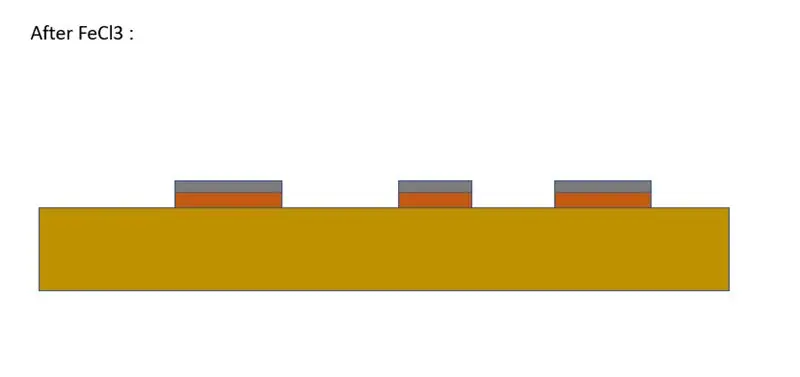
På dette trin er printkortet slet ikke lysfølsomt, du kan tænde lyset!
Placer nu PCB-kobberfladen opad i syrebadet (FeCl3) og ryst den langsomt frem og tilbage. Løsningen skal altid flyttes til reaktionen finder sted. (Ca. 20 'til 40' afhængigt af vandbadets temperatur, overfladen af kobber, der skal opløses, og koncentrationen af FeCl3 -opløsningen.)
Når alt kobber er opløst af syren, fjernes printkortet og vaskes i et andet vandbad og tørres ud.
Trin 8: Vask PCB

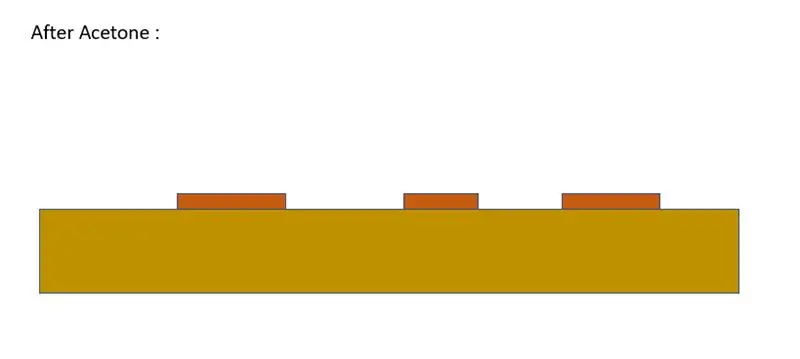
Nu skal du fjerne den resterende harpiks på kredsløbet. For at gøre det skal du placere PBC i et acetonebad. Aceton bliver lilla. (Omkring 10 " - 20") Kobberet er fremover udsat.
Vask derefter printet i vand, og du er færdig!
Trin 9: Tinning af printkortet

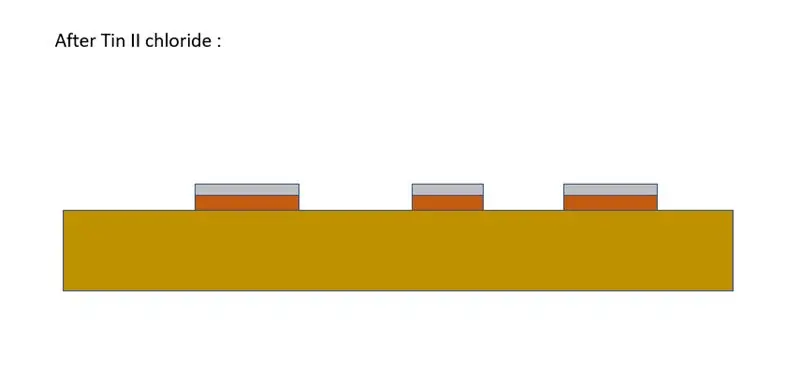
Det er et valgfrit trin, men jeg annoncerer dig for at gøre det, fordi det vil hjælpe dig med at lodde komponenter og forhindre korrosion.
Placer printkortet i et tomt bad, og hæld en lille smule tin II -chloridopløsning på det. Det vil lægge tin på kredsløbet.
*** Succes! *** Du lavede et professionelt printkort!
Trin 10: Borning af printkortet

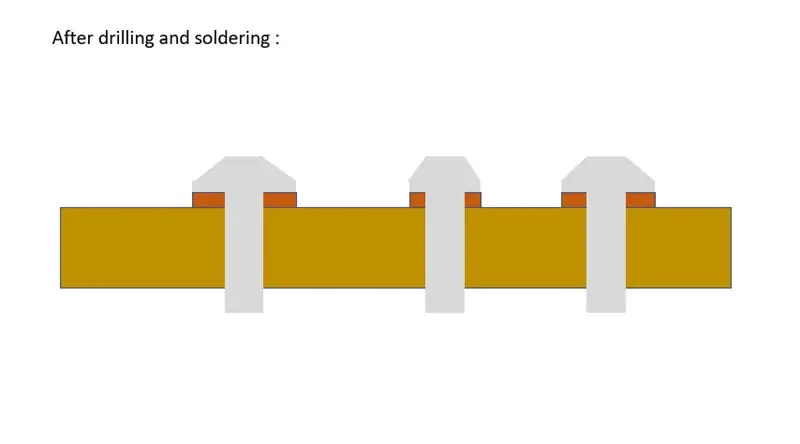
Brug et lodret bor og et 0,8 mm bor til at bore alle huller, og hvis stiften på komponenten er for stor til at gå igennem, skal du bruge en 1,2 mm bor til at forstørre det første hul. (Start altid med det mindre bor, du har, for at bore et præcist hul! Det er meget vigtigt!)
Og dit printkort er færdigt! Det eneste, der er tilbage, er at lodde dine komponenter på det!
Jeg håber, at du kan lide denne tutorial
Hvis du har spørgsmål, skal du efterlade en kommentar!;)
(Her er linket til projektet relateret til det printkort, du så i denne vejledning: Computer kontrolboks)
Anbefalede:
Sådan laver du professionelt printkort (er det det værd?): 5 trin

Sådan laver du professionelt printkort (er det det værd?): Jeg vil gerne dele mine " PCB -oplevelser " med dig
Tims printkort (plottet printkort): 54 trin (med billeder)

Tims PCB (Plotted Circuit Board): Dette er den proces, jeg bruger til at oprette et brugerdefineret printkort til mine projekter. For at lave ovenstående: Jeg bruger min XY Plotter med en Scribe til at fjerne en ætsende resitfilm for at udsætte kobberet for etseren .Jeg bruger min XY -plotter med en laser til at brænde blæk ind i
Sådan laver du en brugerdefineret printkort ved hjælp af en lasergraver med lav effekt: 8 trin (med billeder)

Sådan laver du et brugerdefineret printkort ved hjælp af en lasergraver med lav effekt: Når det kommer til at lave et hjemmelavet printkort, kan du finde flere metoder online: fra de mest rudimentære, kun ved hjælp af en pen, til de mere sofistikerede ved hjælp af 3D -printere og andet udstyr. Og denne tutorial falder på den sidste sag! I dette projekt vil jeg
Sådan gør du dit design til professionelt printkort - Min tilgang: 9 trin

Sådan gør du dit design til professionelt printkort | Min tilgang: I dette indlæg vil jeg dele min tilgang til at bygge et professionelt printkort i meget få detaljerede trin. Jeg har også integreret en video af det samme, du kan se det eller fortsætte med at læse indlægget for den detaljerede forklaring. Så lad os komme i gang med
Sådan laver du printkort ved hjælp af markør: 6 trin (med billeder)

Sådan laver du printkort ved hjælp af markør: Et printkort (PCB) understøtter og forbinder elektronisk komponenter mekanisk ved hjælp af ledende spor, puder og andre funktioner ætset af kobberplader lamineret på et ikke-ledende underlag. Komponenter - kondensatorer
